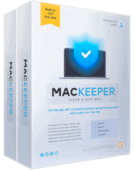MacKeeper-anmeldelse: Kjapt ekspertsammendrag
Jeg var litt nervøs før jeg skulle teste MacKeeper på grunn av historikken til selskapet, men jeg ble positivt overrasket over utvalget av funksjoner i programvaren – en betydelig forbedring sammenlignet med tidligere versjoner.
Generelt er det et ganske bra program med mange gode funksjoner. Det finnes mange gode verktøy jeg kan bruke til å maksimere ytelsen på Mac-en og få den til å kjøre lett og raskt, selv om det begynner å bli lite diskplass. De har også noen ganske gode funksjoner mot identitetstyveri som jeg syntes var ekstra nyttige.
Jeg har anmeldt mer enn 30 forskjellige antivirusprogrammer, og jeg har ganske høye standarder når det gjelder sikkerhet til Mac. Her er det jeg fant ut om MacKeeper.
MacKeeper sikkerhetsfunksjoner
MacKeeper har et ganske bra utvalg av sikkerhetsfunksjoner som beskytter maskina i sanntid. Programvaren verner macOS mot skadevare, løsepengevirus og andre virus. Men, MacKeeper kan ikke detektere og fjerne rootkits – når jeg spurte en fra MacKeeper om dette, fikk jeg som svar at: «Beklager, denne trusselvarianten er ikke inkludert i antivirusdatabasen», jeg anbefaler at du bruker et dedikert sletteverktøy, slik som Rootkit Removal fra Sophos.
Antivirusskanner
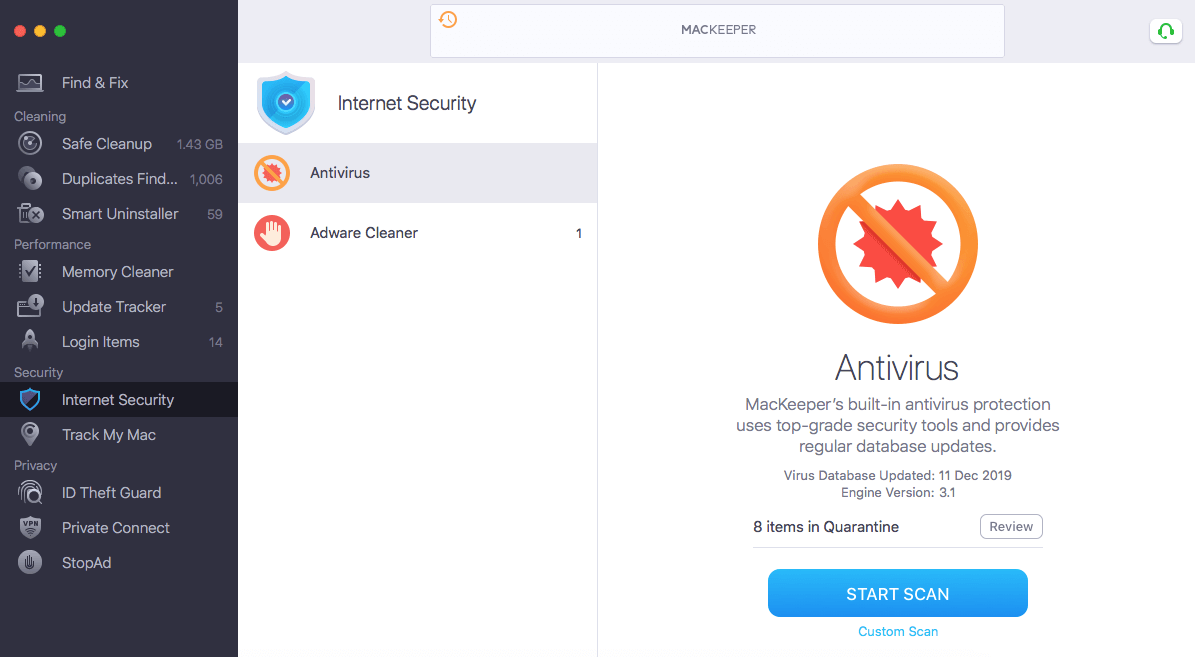
Under arkfanen Internet Security finner du den integrerte antivirusskanneren fra MacKeeper. Her kan du foreta en systemskanning for å detektere eventuelle skadelige filer eller skadevare på maskinen.
Jeg gjennomførte flere skanninger, samtlige var mye, mye raskere enn rivaliserende antivirusprogramvarer til macOS slik som Airo AV. Førstegangsskanningen detekterte 7 trusler, og flyttet dem til «viruskarantenen», hvor de kunne slettes.
Til tross for at skanneren er rask – tok det bare litt over 30 minutter – så ble jeg ikke overbevist om at programmet skannet alle filene og mappene på maskinen, programmer som Norton og Bitdefender, skannet gjennom langt flere filer.
Etter å ha kjørt flere skanninger, fant jeg ut at de ikke gikk raskere av den grunn – hvilket betyr at skanningene ikke bruker file caching for å avgjøre hvilke filer som er kjent for å være trygge. Jeg hadde foretrukket antivirusskanneren til MacKeeper, hvis påfølgende skanninger hadde vært mye raskere, slik som hvordan Norton hopper over tidligere skannede filer.
Renser reklameprogrammer
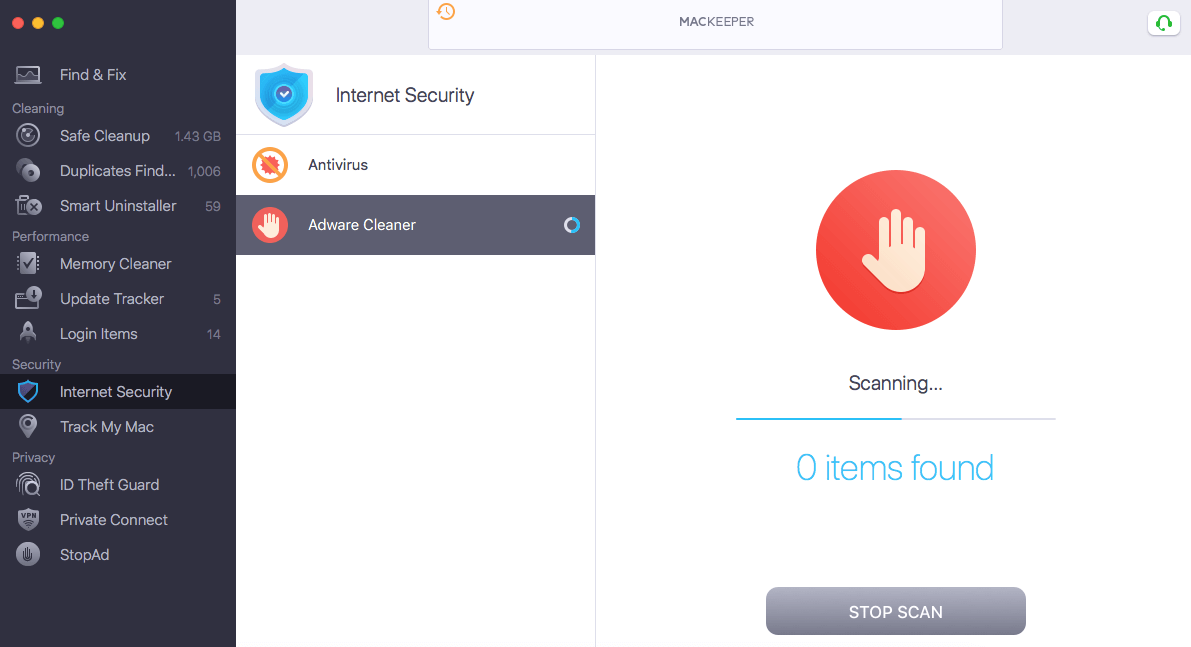
Når jeg kjørte renseprogrammet mot reklameprogrammer (adware), tok det mindre enn 5 minutter å detektere flere trusler fra reklameprogrammer, noen av disse hadde vært inne på maskinen i årevis – den tidligere eieren var en ivrig gamer og flere av disse reklameprogrammene var knyttet til gaming-sider. Når skanningen var fullført, kunne jeg raskt slette filene tilknyttet reklameprogrammene fra systemet. Selv om de fleste reklameprogrammene på maskinen ikke var skadelige, er det godt å vite at jeg ganske enkelt kunne fjerne disse.
Denne funksjonen er ganske god. Den er rask og enkel å bruke og det ga meg fred og ro i sjelen å vite at jeg har kontroll over reklameprogrammene på mitt eget system.
Beskyttelse mot ID-tyveri
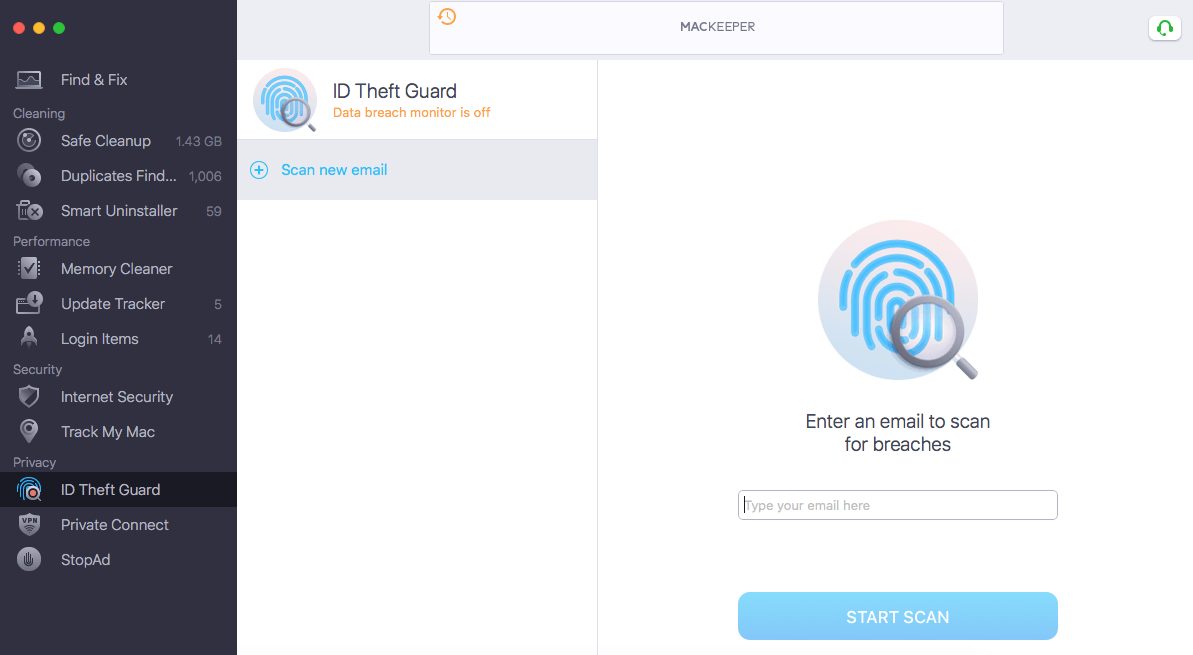
Denne funksjonen beskytter mot truslene mot identitetstyveri. Klikk på Skann nye e-post for å legge til egen e-postadresse. Når det er gjort, vil MacKeeper detektere om opplysningene har blitt eksponert i en datalekkasje.
Vernet mot ID-tyveri, kunne umiddelbart detektere at en av e-postadressene mine hadde blitt eksponert i en massiv datalekkasje – «skrekkslagne øyne og kaldsvette». Programmet viste deretter de nøyaktige detaljene rundt lekkasjen, hvordan jeg var påvirket (viste hvilke passord som måtte byttes), og ba meg om å løse problemet. Når alt var gjort, og jeg hadde tatt hånd om alt – var følelsen mye bedre i vel viten om at MacKeeper sørget for at mange personopplysninger ikke havnet i feil hender.
Når den første skanningen er fullført, vil MacKeeper fortsette automatisk overvåkning av e-posten jevnlig etter tegn på identitetstyveri, eller at passord og brukernavn har blitt eksponert i en datalekkasje.
VPN Private Connect
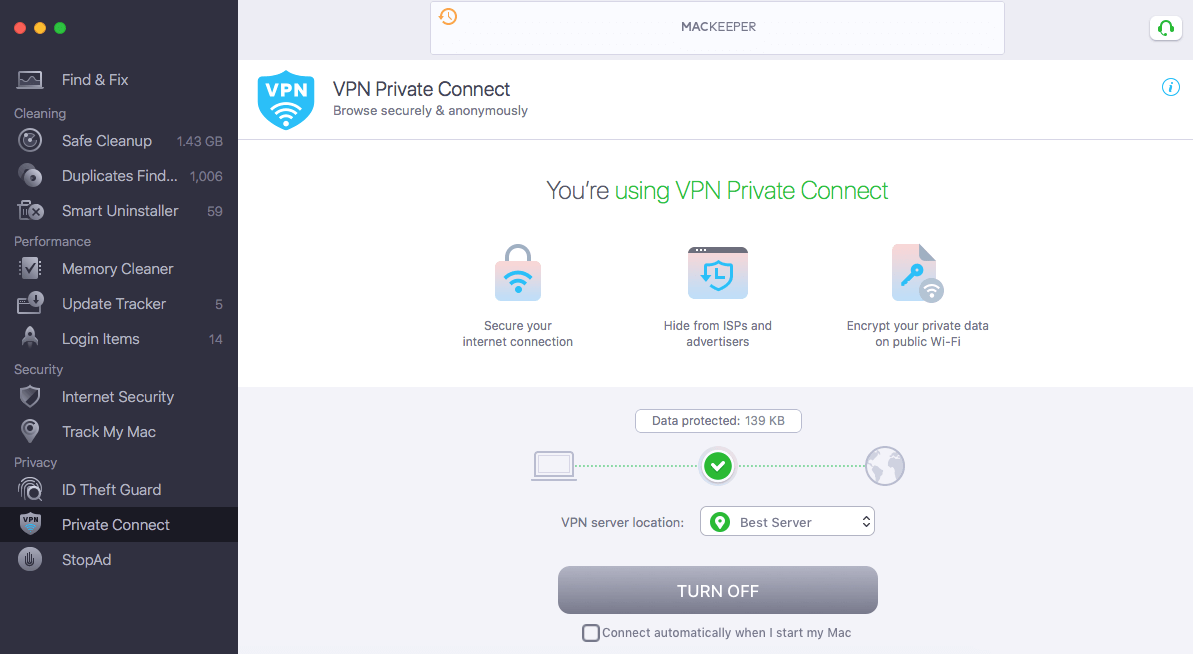
Det integrerte VPN-et fra MacKeeper, med navnet «Private Connect», er et fint tilskudd i pakken.
Som de fleste VPN, beskytter Private Connect mot hackere ved å kryptere sensitiv informasjon – viktig hvis du alltid bruker offentlige WiFi-tilkoblinger, slik som meg.
Du kan slå på og av Private Connect manuelt, eller du kan velge å være automatisk tilkoblet hver gang du starter en enhet som kjører macOS. Når du tilkobles, kan du koble deg til en server i et av mange land over hele verden, alternativt kan du la MacKeeper kjøre tilkoblingen automatisk til den antatt beste serverplasseringen for din del.
Alle planene fra MacKeeper har ubegrenset med VPN-data, så man trenger ikke å bekymre seg over databegrensninger når du bruker VPN til datakrevende oppgaver, slik som strømming av filmer.
StopAd
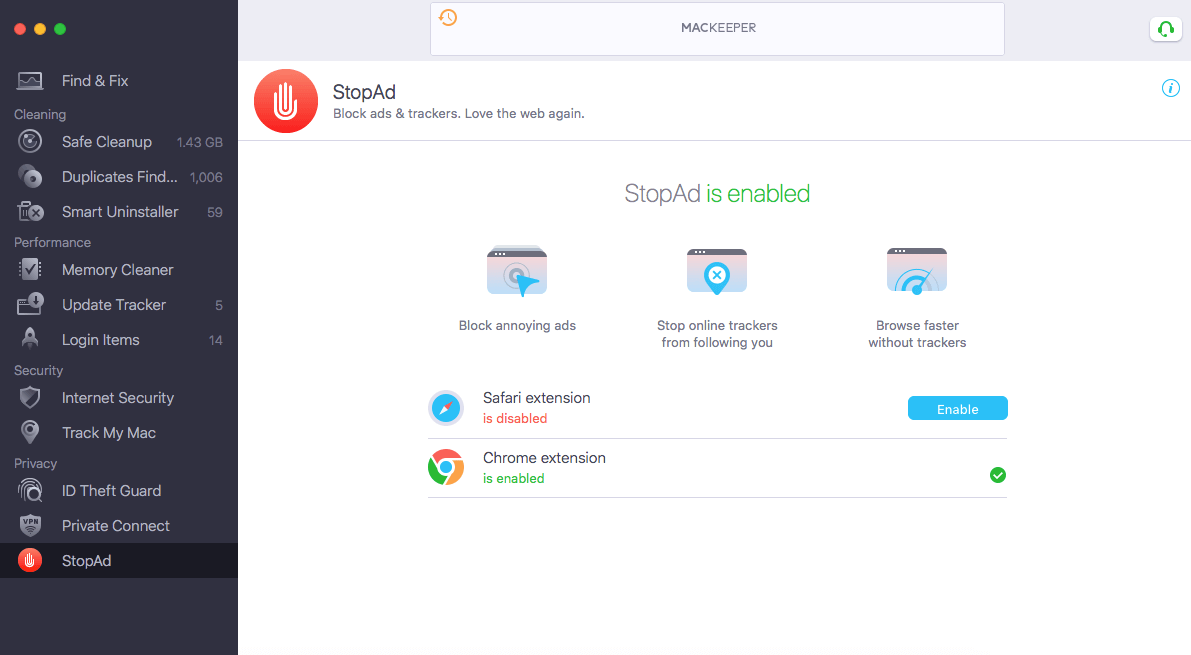
Som du sikkert skjønner, er StopAd funksjonen som stopper reklameprogrammer. Nærmere bestemt, det blokkerer både reklame- og sporingsprogrammer fra å følge med på det du gjør på Internett.
De har en nettleserutvidelse som lett kan installeres ved å klikke på arkfanen StopAd i innstillingene til MacKeeper. For de som bruker Safari, klikk på Aktivere og følg instruksjonene for å aktivere StopAd. For de som bruker Google Chrome, klikk på installere, det viderekobler deg til Chrome Web Store, der du kan legge til StopAd-utvidelsen.
Jeg liker hvordan MacKeeper gjør det enkelt å lokalisere og installere denne utvidelsen – klare instruksjoner er viktig for min del.
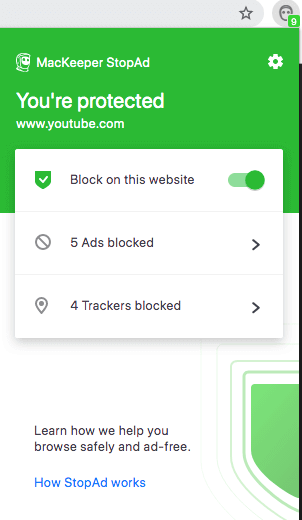
Jeg liker denne utvidelsen. Den er enkel, brukervennlig og har et ryddig design – mye enklere å navigere i enn andre blokkeringsprogrammer mot reklame slik som uBlock Origin. Løsningen blokkerte 5 reklame- og sporingsprogrammer mens jeg så en liten video på YouTube! Mens jeg fortsatte å surfe på nettet, gikk bare antallet reklame- og sporingsprogrammer til himmels – det sjokkerte virkelig hvor mange nettsteder som ønsker å spore alt jeg foretar meg på Internett. Jeg kunne også se nøyaktig hvilke nettsider som ble blokkert fra å spore meg og vise reklame.
Safe Cleanup

Denne rensefunksjonen skanner hele Mac-en etter søppelfiler, inkludert logger, cacher (midlertidige filer), filer i papirkurven, språkfiler og ubrukte e-postvedlegg lagret på maskinen – og hvis du bruker appen Apple Mail, har du garantert en del vedlegg som fyller opp harddisken.
På mindre enn 2 minutter, fant Safe Cleanup mer enn 1,4 GB søppelfiler på Mac-en. En stor andel av dette var språkfiler – filer som hjelper deg med å oversette forskjellige apper og programmer til andre språk. Hvis du ønsker å ta vare på spesifikke språk, kan du fravelge disse på resultatlisten og fjerne resten ved å klikke på sletteknappen Clean Junk Files.
Safe Cleanup er god hvis du har mange ubrukelige filer som fyller opp harddisken. Jeg holder på med en del videoredigering, så jeg trenger all den plassen jeg kan få!
Duplicates Finder
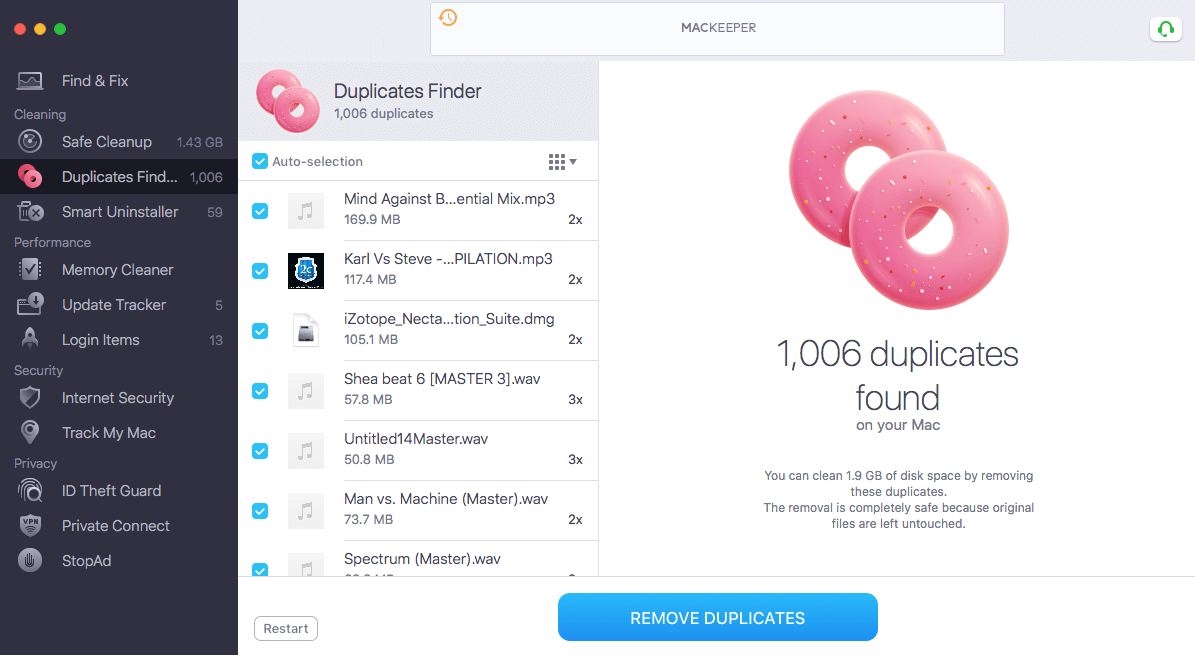
Duplikatsøk, denne funksjonen skannet hele Mac-en og fant ca. 1006 dupliserte filer – nesten 2 GB med unødvendig data. Skanningen tok ca. 10 minutter og antivirusen hadde skannet samme mengde filer, jeg er ikke helt sikker på hvorfor denne duplikatskanningen gikk mye raskere.
Når duplikatene var funnet, kunne jeg enkelt slette disse ved å klikke på slett duplikater, eller Remove Duplicates. Du kan sortere duplikatfilene etter filstørrelsen og antall duplikater. Hvis du ønsker å ta vare på enkelte duplikater, kan du fravelge disse på listen før de flyttes. Jeg likte hvor rask og enkel hele prosessen var – det er bare en enkel skanning og ett klikk for å slette unødvendige filer.
Smart Uninstaller
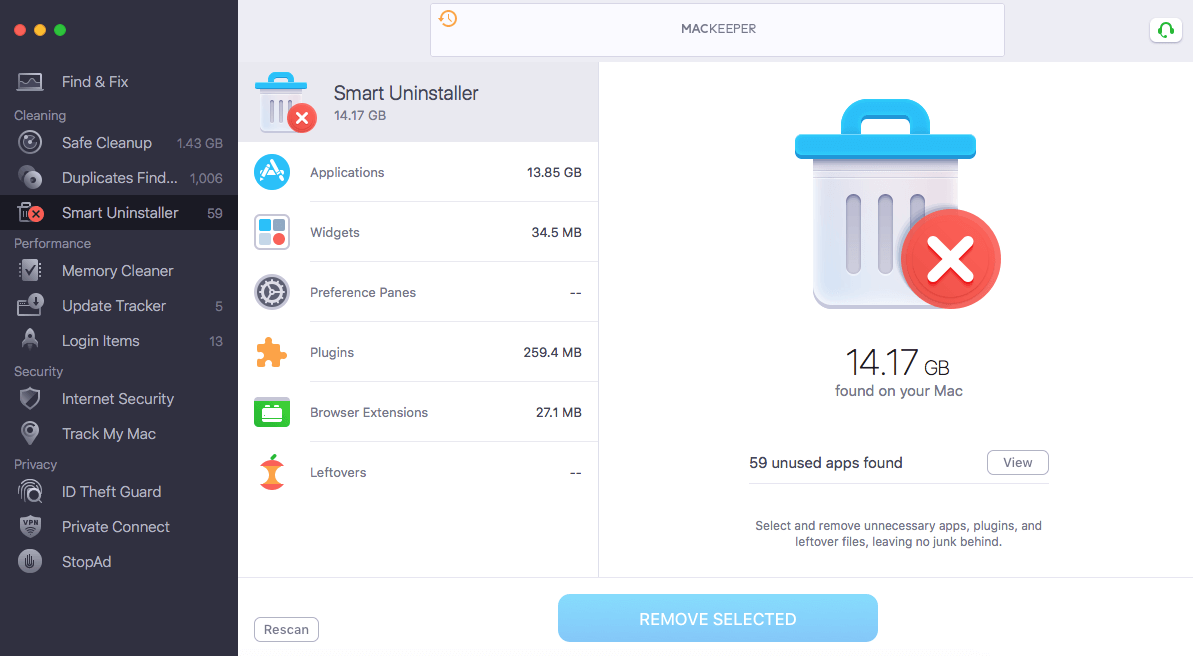
Smart avinstallering skanner Mac-en etter unødvendige eller ubrukte applikasjoner, widgets, plugins og nettleserutvidelser.
Det å avinstallere apper på macOS kan av og til være vrient, siden bare det å flytte de til papirkurven ikke er en tilstrekkelig avinstallering – istedenfor vil det bare slette visse deler av programmet. Smart Uninstaller fikser dette problemet.
Førstegangsskanningen tok mindre enn 5 minutter og fant tilsammen 14 GB med apper, widgets og andre programmer på Mac-en. Ubrukte programmer ble fremhevet, som gjorde at jeg kunne velge de jeg ikke lenger ønsket å ha på Mac-en, og avinstallerte disse.
Selv om denne funksjonen gjør det enkelt å avinstallere applikasjoner som ikke brukes, var det irriterende at jeg måtte skanne hele maskina på nytt for å se listen over apper som allerede var fremhevet.
Memory Cleaner
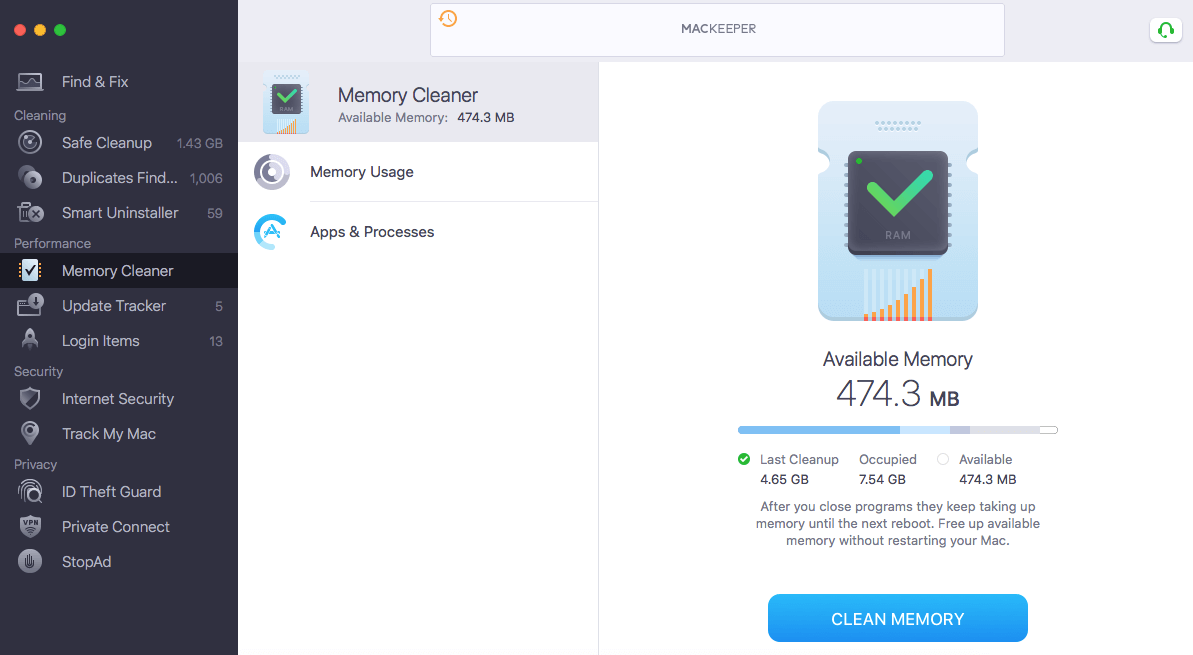
Memory Cleaner, eller internminnerens. Funksjonen viser status på hvor mye av internminnet (RAM) som er i bruk, og gjør det mulig å frigjøre opptatt internminne – noe som forbedrer hele ytelsen.
Når jeg testet funksjonen, var mer enn 7,5 GB av 8 GB tilgjengelig RAM opptatt, med ca. 500 MB tilgjengelig internminne.
Du kan også velge Apps & Processes, som gir deg en detaljert oversikt over hvilke applikasjoner som bruker mest internminne. Ironisk nok, MacKeeper var applikasjonen som brukte mest minne – nesten 800 MB totalt. Selv om MacKeeper egentlig ikke hadde noen påvirkning på maskinytelsen, var det ikke forventet fra et program som påstår de gjør Mac-en raskere, ved å hjelpe meg med å optimalisere minnebruken.
For de med mindre RAM tilgjengelig på Mac-en, anbefaler jeg å bruke noe som er påvirker maskinen mindre, som f.eks. Airo AV – som ikke bruker like mye internminne. Men har du masse internminne til overs, bør ikke dette være et problem.
Du kan klikke på Clean Memory, (minnerens) som reduserer mengden opptatt internminne. Prosessen tok ca. 10 sekunder og reduserte opptatt minne ned til 5 GB, da hadde jeg 3 GB tilgjengelig internminne igjen.
Selv om jeg synes at denne funksjonen var et praktisk tilskudd, så merket jeg ikke de store forbedringene på ytelsen til Mac-en. Like etter at internminnebruken var redusert, så begynte det å krype oppover igjen. I bunn og grunn, tror ikke denne funksjonen er en stabil, langvarig løsning for å optimalisere minnebruken.
Andre funksjoner
Andre tilleggsfunksjoner i MacKeeper inkluderer Update Tracker og Login Items.
Update Tracker skanner applikasjoner på maskinen for å se om noen av dem må oppdateres. Det å bruke utdatert programvare kan være risikabelt, ettersom hackerne av og til forsøker å hacke eldre programversjoner for å få tilgang til maskinen – så denne funksjonen er absolutt nyttig.
Skanningene til Update Tracker fant 5 programmer på maskinen som måtte oppdateres. Riktignok, etter å ha sjekket App Store, fant jeg at MacKeeper ikke hadde detektert at iTunes og Safari var utdaterte. Operativsystemet, macOS, trengte også en sikkerhetsoppgradering. Det ville være mye bedre hvis MacKeeper fant alle de oppdateringene som var nødvendig på maskinen.
Login Items bidrar til å få oversikt over applikasjonene som startes automatisk når du starter maskina. Denne funksjonen er avgjørende hvis Mac-en er evig treg å starte. Du kan lett velge og fjerne oppstartselementer – og få en betydelig raskere oppstart.
Skanningen til Login Items fant 14 elementer som startet opp når jeg kjørte igang maskina – 7 av disse var fra MacKeeper. Igjen er det ironisk at et program som er utviklet for å hjelpe meg med å optimalisere hastigheten på Mac-en, hele tiden ser ut til å være den mest prosessorkrevende appen – ganske irriterende, ettersom det virker mot sin hensikt å optimalisere Mac-en. Jeg valgte likevel å slette 3 av de foreslåtte elementene – inkludert Dropbox som åpnet ved oppstart. Oppstarten ble forbedret med nesten 30 sekunder! Alt i alt synes jeg denne funksjonen er nok et godt tilskudd fra MacKeeper.
MacKeeper planer og priser
Prisplanene strekker seg fra en månedsplan til planer som strekker seg over to år.
Funksjonene på hver plan er nøyaktig det samme – det finnes ingen funksjoner som mangler på planen som gjelder bare for en måned, sammenlignet med planen som gjelder for to år.
MacKeeper kan være litt dyrere enn andre antivirusprogrammer til macOS, slik som Airo AV, TotalAV og Intego. Men MacKeeper er mer kosteffektivt med 1, 6 og 12 månedsplanene hvis du velger den som går over to år, ettersom prisen generelt sett er mye billigere.
Selv om MacKeeper er dyrere – når du sammenligner med andre 12-måndersplaner fra andre antiviruser, så inkluderer denne en en hel del tilleggsfunksjoner, slik som et integrert VPN og beskyttelse mot ID-tyveri. Noe som de fleste andre Mac-baserte konkurrentene ikke har.
Du kan også bruke MacKeeper gratis, men funksjonene vil være begrenset – du får tilgang til skanningen «Find & Fix», som bare skanner systemet etter ytelses- og sikkerhetsproblemer. Du får ikke tilgang til avanserte funksjoner slik som integrert VPN eller minnerens.
MacKeeper har en 14-dagers prøveperiode med pengene-tilbake-garanti på alle planene. Hvis abonnementet overskrider 14 dager, kan du be om en delvis tilbakebetaling basert på hvor lenge du har brukt programvaren.
MacKeeper brukervennlighet og oppsett
MacKeeper har et utrolig enkelt oppsett. Bare last ned installasjonsfilen, .pkg, fra nettsiden til MacKeeper (det tar mindre enn 30 sekunder), åpne filen og følg veiledningen.
Installasjonen tar ikke lenger enn 5 minutter sammenlagt.
Når alt var ferdig installert, så måtte jeg skrive inn aktiveringsnøkkelen for å låse opp alle de avanserte funksjonene. Noen funksjoner måtte settes opp manuelt, inkludert VPN, vernet mot ID-tyveri og antivirusen – noe som er litt pussig, jeg mener at antivirusfunksjoner bør aktiveres automatisk.
Alt i alt, jeg syntes programvaren var lett å navigere i. Fanene til venstre viste alle funksjonene innen sikkerhet og ytelsesoptimalisering. Til høyre er den integrerte live-chatten – som fort ble nyttig da jeg hadde et par spørsmål om MacKeeper.
Alle egenskapene og funksjonene vises i midten av bildet. Alle er superenkle å bruke – de fleste funksjonene krever barer 2 klikk, et klikk for å skanne og et for å slette eller foreta andre valg.
Antivirusskanningen er også enkel å bruke – klikk på fanen Internet Security, velg Antivirus, og klikk start skanning. Du kan også velge Custom Scan (egendefinert), der du kan dra og slippe spesifikke filer og mapper for å skanne disse – alltid når du laster ned filer fra nettet, skannes de gjennom funksjonen Custom Scan bare for å være sikker på at de ikke er infisert.
Jeg liker at det er lett å navigere i MacKeeper, og programmet er enkelt i bruk. Den eneste grunnen til at jeg ikke ville anbefale det til nybegynnere, er at det store funksjonsutvalget kan nok forvirre noen. De som ikke er så kjent med antivirusprogrammer, anbefaler jeg heller noe enkelt og greit å bruke, som Airo AV.
MacKeeper kundesupport
MacKeeper har en rekke forskjellige varianter av kundesupport, inkludert:
- Live-chat 24/7.
- Telefonsupport 24/7.
- E-postsupport.
Selv om MacKeeper har programvaren på 20 forskjellige språk, finnes det bare kundesupport på engelsk – det er jo et stort nedtrekk for de som ikke snakker engelsk.
Live-chat
Live-chatten er integrert i programvaren – på høyre side av skjermbildet. I begynnelsen får du en rekke meldinger, der noen av dem prøver å selge deg forskjellige tjenester.
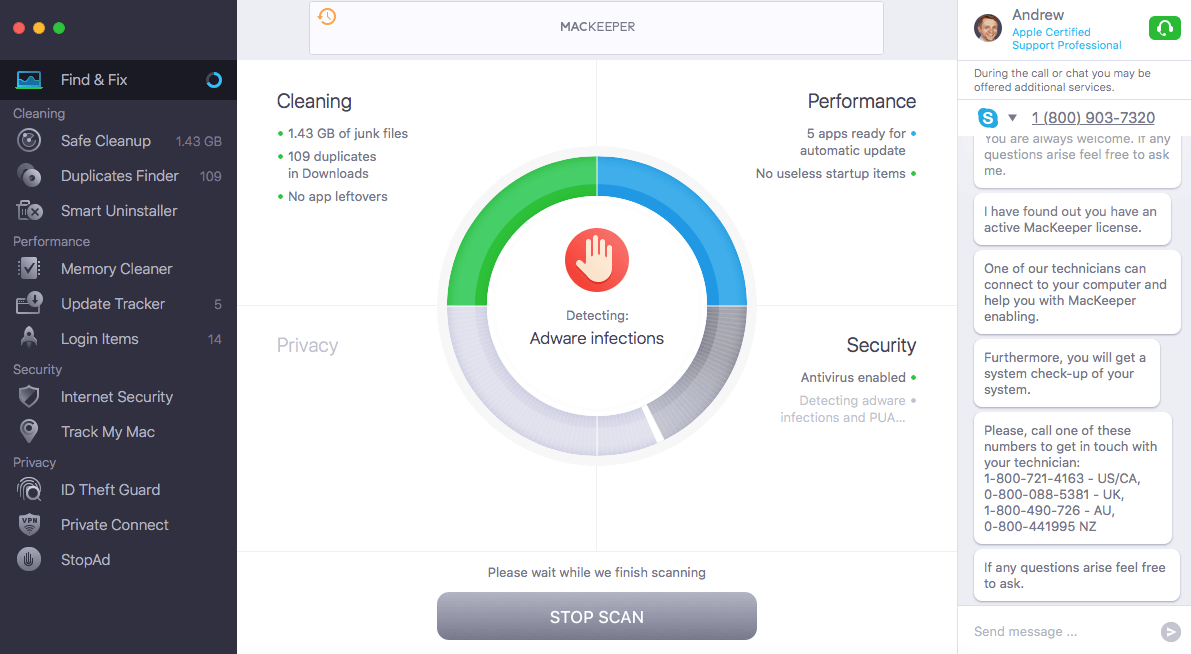
Ved bruk av den integrerte live-chatten, fikk jeg respons nesten umiddelbart – det tok ikke mer enn 5 minutter før jeg fikk en agent som svarte på chatten. Kvaliteten på responsen varierte. Noen ganger klarte de ikke å svare på spørsmålet etter å ha spurt dem 3 ganger – fikk bare forhåndsskrevne svar som ikke besvarte spørsmålet. Her går det tydeligvis mye i forhåndsskrevne svar, noe som er ganske frustrerende.
Jeg liker heller ikke å bli bombardert med meldinger. Et døgn inn i bruken av programmet, hadde jeg blitt fortalt ved 4 anledninger – med den samme forhåndsskrevne meldingen – å ta kontakt med en tekniker fra MacKeeper, som ville ha tilgang til Mac-en og hjelpe meg med programvaren. Jeg takket høflig nei 4 ganger.
Ved en annen anledning, snakket jeg med en representant via live-chatten i mer enn en time, og de klarte fremdeles ikke å løse problemet – de konkluderte med og sa at de ville ta kontakt senere med en løsning via e-post. Mer enn 24 timer senere hadde jeg fremdeles ikke fått tilbakemelding på problemet. Til slutt fikk jeg spørsmål om hvilken programvareversjon jeg brukte. Jeg svarte, og hørte aldri noe mer – frustrerende for å si det mildt.
E-postsupport
E-postsupporten var ikke like responsiv som de som satt på chatten. Det tok nesten 6 timer å få et svar på e-posten. Og svaret jeg fikk var ikke et direkte svar på spørsmålet, noe som også var irriterende – jeg spurte om MacKeeper hadde sanntidsbeskyttelse, og dette var svaret jeg fikk:
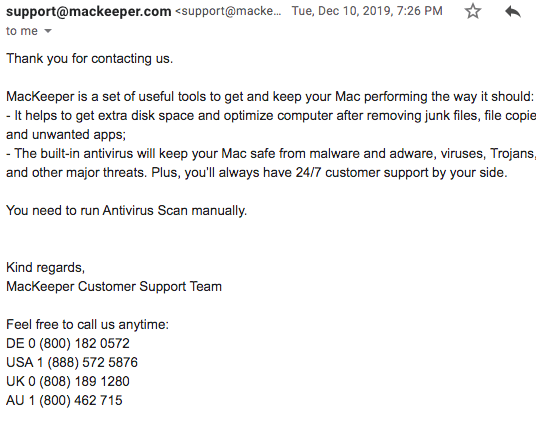
Telefonsupport
Derimot var erfaringen med telefonsupport 24/7 veldig god. Du kan ringe supporttelefonen til MacKeeper i USA, Storbritannia eller Australia. Jeg valgte derimot å ringe via Skype. Jeg kom igjennom og fikk snakke med person, tok mindre enn 30 sekunder. Representanten jeg snakket med var virkelig hjelpsom, og svarte direkte på spørsmålene.
I motsetning til chatten, forsøkte ikke representanten å selge meg tilleggstjenester, slik som å få en tekniker til å aksessere Mac-en. Likevel, rett over telefonnummeret står det en melding som sier at du kan få tilbud om tilleggstjenester under samtalen.
Tilbakebetalinger
Teamet på kundesupporten var virkelig raske med å respondere til forespørselen om tilbakebetaling – det tok mindre enn 30 sekunder før de svarte via live-chatten. Før beløpet ble tilbakebetalt, spurte de om årsaken til tilbakebetalingen. Jeg forklarte at jeg ikke lenger ønsket å ha programmet installert på maskinen – det ble godtatt.
Akkurat her ble det en helomvending. Selv om nettsiden til MacKeeper hevder at de har fulle 30 dagers pengene-tilbake-garanti (fra dagen jeg først kjøpte lisensen til MacKeeper) på alle planene, forsøkte vedkommende som snakket til meg på live-chatten å fortelle meg at de bare hadde 14-dagers pengene-tilbake-garanti. De fortsatte med å si at hvis jeg godtok å beholde programmet på maskinen, kunne de tilby 2 måneder gratis bruk.
Jeg svarte med å si at de har en pengene-tilbake-garanti på 30 dager, og siterte erklæringen fra nettstedet til MacKeeper. Da tok de umiddelbart og behandlet tilbakebetalingen..
Senere fikk jeg vite at dette var en feilkommunikasjon, og jeg hadde kjøpt MacKeeper før den nye pengene-tilbake-garantien på 14 dager tok effekt. De forsto raskt at jeg var en kunde med den forrige avtalen, og supportagenten var vennlig, profesjonell og høflig.
Det tok bare 2 dager før pengene var tilbake på PayPal-kontoen.
FAQ
MacKeeper har en rimelig god side med FAQ på nettstedet. Den forklarer ting vedrørende funksjoner, abonnementer, fakturering, hvordan installere og avinstallere – og mye annet.
Det finnes også MacKeeper opplæringsvideoer som går mer i dybden, som tar deg gjennom alt du trenger å vite om programvaren.
Videoer på MacKeepers YouTube –kanal hadde også noen av disse opplæringsvideoene. Jeg ville gjerne finne ut hvordan vi aktiverte overvåkningen på ID-tyveri 24/7. Fant en opplæringsvideo som viste meg nøyaktig hvordan funksjonen «Vern mot ID-tyveri» ble satt opp – den var klar og enkel å følge, perfekt for de som ikke er fortrolig med programvarebruken.
Alt i alt, kundesupporten til MacKeeper er responsiv – primært hvis du bruker live-chat eller telefonsupport. Svarene jeg fikk varierte, men hvis du vil ha et klart svar, anbefaler jeg at du prøver å ringe supportteamet som er bemannet 24/7. FAQ og opplæringsvideoene var enkle å bruke og veileder deg gjennom hvordan du løser eventuelle problemer.
Er MacKeeper verdt prisen?
Jeg ble egentlig positivt overrasket av MacKeeper. Det har et godt utvalg med sikkerhets- og optimaliseringsfunksjoner.
Selv om noen funksjoner gjerne kunne ha vært bedre, slik som minnerensingen og oppdateringssporing, så likte jeg virkelig det integrerte VPN-et, vernet mot ID-tyveri og StopAd – alle disse gir ro i sjelen når du surfer på nettet.
Jeg likte også hvordan MacKeeper identifiserer søppel og duplikater, som hjalp meg med å få tilbake mye dyrebar plass på harddisken.
Virusskanningen derimot var så mye raskere enn konkurrerende produsenter som Airo AV, noe som fikk meg til å tro at de kanskje ikke søkte gjennom maskina grundig nok.
Jeg mener også at MacKeeper ville vært bedre hvis de hadde en funksjon med en integrert brannmur, som f.eks. TotalAV eller Norton. Og selv om det ikke er viktig, ville det vært fint hvis MacKeeper hadde en innebygget passordadministrator, som mange av de andre beste antivirusprogrammene tilbyr.
Min erfaring med kundesupporten var blandet. Det var likevel alltid veldig enkelt å komme i kontakt med noen. Jeg var veldig imponert av teamet på telefonsupporten, og reponstiden fra de som satt på live-chat. Det er skammelig at de ikke har kundesupport på andre språk enn engelsk – forhåpentligvis utvider de språktilbudet i fremtiden, også for de som ikke snakker engelsk.
Jeg vil anbefale MacKeeper til de som vil sikre macOS –enheten og personopplysninger, og i tillegg ha verktøy til å forbedre den generelle ytelsen på maskinen. Programmet er også bra hvis du ønsker å få tilbake litt dyrebar diskplass. Til maskiner som har mindre enn 2 GB RAM, vil jeg ikke anbefale MacKeeper, det kan gjøre maskinen betydelig tregere – da vil jeg heller anbefale en lettere app som Airo AV.
Til brukere av macOS som ser etter et alternativ til MacKeeper, anbefaler jeg Intego, som har et lignende funksjonsutvalg hva angår sikkerhet og ytelsesoptimalisering.
Spørsmål og svar
Er MacKeeper pålitelig?
Ja, MacKeeper er å stole på 100%. Programvaren pleide å ha et dårlig rykte for å være «skremmevare» – der folk ble skremt til å kjøpe ekstrafunksjoner ved å si at maskinen var infisert. Men nå har selskapet gjort en god jobb de siste årene med både forbedre programvaren i MacKeeper og markedsstrategien.
Beskytter MacKeeper mot skadevare?
Ja, MacKeeper beskytter Mac-en mot virus og skadevare. Du kan gjøre virusskanninger som detekterer en rekke skadevare, inkludert reklameprogrammer og trojanere. MacKeeper beskytter også maskina i sanntid – der du varsles hvis eventuell skadevare er lastet ned på Mac-en.
Har MacKeeper en gratis prøveperiode?
Nei, MacKeeper har for øyeblikket ikke en gratis prøveperiode. Hvis du ønsker å prøve programvaren før du forplikter deg, kan du kjøpe et månedsabonnement og be om en tilbakebetaling før pengene-tilbake-garantien på 14 dager utløper.
Har MacKeeper en mobil-app?
Nei, MacKeeper har ikke en mobil-app. Se denne listen med de beste gratis antivirusene til iOS.
Hva er databegrensningene på VPN-et fra MacKeeper?
VPN-et fra MacKeeper har ubegrenset databruk, som betyr at du ikke trenger å bekymre deg for databegrensninger – perfekt for de som elsker å strømme musikk og filmer.